Jeden z najdôležitejších problémov, z ktorého nieani jeden používateľ moderných počítačových systémov nie je poistený, je opotrebovanie pevného disku alebo strata na ňom uložených informácií. V tomto prípade sa dá samozrejme použiť nejaký program na opravu pevného disku (ktorých dnes nájdete pomerne veľa). Prvým krokom je však zistiť, čomu presne používateľ čelí v súvislosti s obnovou. Chyby alebo fyzické poškodenie pevného disku je jedna vec, strata informácií s fungujúcim diskom druhá.
Veľké problémy s pevnými diskami
Na začiatok by ste mali načrtnúť niekoľko hlavných smerov obnovy pevného disku a až potom sa rozhodnúť o použití systémových nástrojov alebo nástrojov tretích strán.

Existuje niekoľko typických situácií:
- fyzické opotrebovanie alebo poškodenie povrchu;
- zmena formátu na nečitateľný;
- prítomnosť chýb a chybných sektorov;
- situácie, keď systém vôbec nevidí pevný disk;
- spontánne alebo úmyselné vymazanie informácií.
Na základe toho je možné použiť určitý program na opravu pevného disku (napríklad pre Windows 7). Čo by ste si však mali vybrať ako najlepší liek?
Nástroj na opravu pevného disku vstavaný v systéme Windows
Chcel by som okamžite schladiť zápal týchto používateľovktoré keď nastanú problémy, začnú horúčkovito hľadať pomôcky na diagnostiku pevného disku od výrobcov tretích strán. Samotné systémy Windows majú množstvo nástrojov na riešenie takýchto problémov, pokiaľ sa, samozrejme, neberie do úvahy fyzické poškodenie.
V najjednoduchšom prípade vstavanýsystem je program na opravu pevného disku z hľadiska skenovania chýb chkdsk s atribútom / f, zadaným v príkazovom riadku. Príkaz sfc / scannow sa používa na kontrolu integrity systémových súborov.
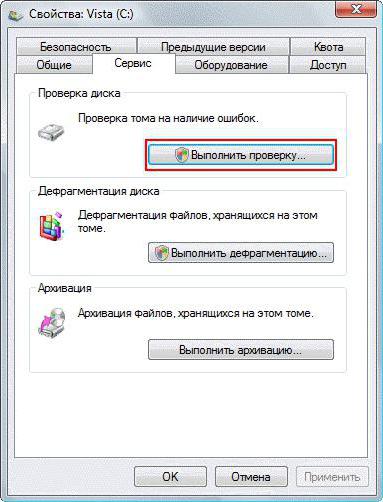
Vlastný program na opravu systémupevný disk je možné vyvolať aj z ponuky vlastností (vykonaním kontroly) s nastavením parametrov na automatickú opravu chýb a obnovu chybných sektorov.
Samozrejmosťou sú často vstavané nástroje systémunedávajú efekt, ktorý používateľ očakáva, ak však nie je nič po ruke, môžete ich použiť aj vy. Aspoň na tom nebude nič zlé. Zároveň si pre istotu môžete disk vyčistiť. A tento nástroj, na rozdiel od mnohých špecializovaných programov, umožňuje odstrániť aj tie komponenty, ktoré nemusia byť dostupné v normálnom režime.
Základné aplikácie na testovanie a opravy
To všetko sa však týka iba softvérových chýb.Systém Windows nedokáže odstrániť fyzické poškodenie, regenerovať systém súborov alebo obnoviť informácie vo všeobecnosti (pokiaľ neexistuje záložná kópia).

Na testovanie chýb achybné sektory, je najlepšie použiť nástroj od bieloruského vývojára s názvom Victoria HDD. Nepodarí sa problém odstrániť, ale skúsenému používateľovi počas testovania poskytne HDD maximum informácií o vzniknutom probléme.
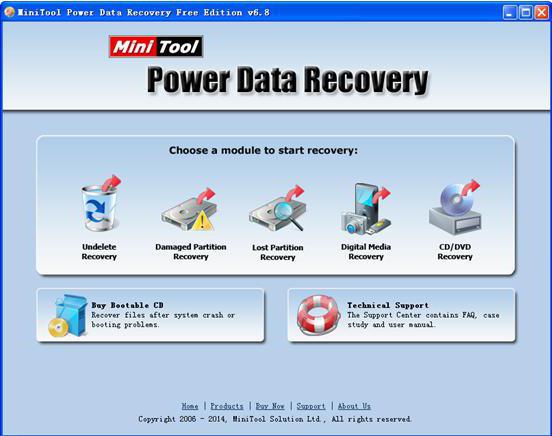
Ak z nejakého dôvodu nastala zmenaformát disku alebo partície na nečitateľné (RAW), tu vám pomôže jednoduchý program na opravu pevného disku (v ruštine však neprezentovaný a patriaci do triedy sharewarového softvéru) MiniTool PDR. V ňom môžete nastaviť úplné skenovanie a potom vykonať úplné formátovanie so zmenou štruktúry na NTFS alebo FAT32.
Čo sa týka obnovy informácií, skvelévhodný je program na opravu pevného disku pre Windows 7 v ruštine s názvom R.Saver. Na rozdiel od populárnych nástrojov, ako je Recuva, ktoré v skutočnosti nič nevedia, je táto aplikácia schopná obnoviť informácie aj po úplnom naformátovaní disku, partície alebo vymeniteľného média (napríklad USB HDD).

Nakoniec, problémy s pevným diskom, zhruba povedané,Je takmer nemožné ho odstrániť, pretože jednoducho "spadol", to znamená, že sa stal nepoužiteľným v dôsledku poškodenia povrchu dosiek, z ktorých sa robí čítanie. Jediným riešením pre dnešok je program na opravu pevného disku – HDD Regenerator.
Funguje výhradne v režime DOS.Aplikácia vraj dokáže softvérovo-fyzikálnym spôsobom vykonávať takzvané prevrátenie magnetizácie povrchu HDD. Nie je s určitosťou známe, nakoľko je to efektívne, no výsledok (pokiaľ, samozrejme, úplne „neodumrel“ pevný disk) občas ohromí aj tých najskeptickejších odborníkov.
No, a ak systém vôbec nevidí pevný diskaj pri štarte bootovania tu budete musieť použiť úzko zacielené programy, povedzme od Acronisu vo forme nejakého manažérskeho alebo direktívneho nástroja, aby ste najskôr zviditeľnili disk a potom, ak je to možné, obnovili oba zlé sekcie a informácie, ktoré sa v nich uložili. Inak to nebude v žiadnom prípade fungovať. Možno budete musieť prepísať zavádzacie sektory niekoľkými príkazmi založenými na systémovom nástroji Bootrec.exe.
Komplexná starostlivosť
Ostáva dodať, že nech už je program na akýkoľveknebola použitá oprava pevného disku, v závislosti od situácie je potrebné aplikovať komplexné riešenia, ktoré spočívajú v neustálej kontrole disku na chyby, defragmentácii partícií, odstraňovaní počítačového odpadu, sledovaní prístupových parametrov z hľadiska fyzického prístupu na pevný disk, atď.
Ale ak sú problémy so "skrutkou", najprvmusíte zistiť ich hlavnú príčinu a potom na základe vyššie uvedeného použiť jednu alebo druhú aplikáciu na ich odstránenie. Prirodzene, je jednoducho nemožné spomenúť všetky programy, pretože aj pre konkrétny prípad ich existuje niekoľko desiatok (a to je najmenej). Vo všeobecnosti je však najlepšie použiť niekoľko nástrojov naraz, pretože všetky sa navzájom líšia funkčnosťou aj použitými algoritmami.









